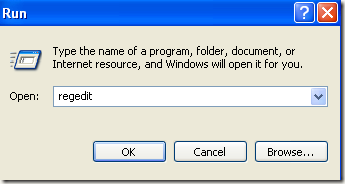Bir ofiste çalışıyorsanız, muhtemelen bilgisayarınıza doğrudan bağlı olmayan ağ yazıcıları olan bilgisayarınıza eklenmiş birkaç yazıcınız olabilir. Bununla birlikte, şirket içinde dolaşırken veya yazıcılar tükendiğinde, bu liste her seferinde bir kez temizlenmelidir.
Bazen bir ağ yazıcısını silmeye çalıştığınızda, sizden bir mesaj alabilirsiniz. Windows “Ağ yazıcısı silinemiyor” diyor ve işte bu! Harika, şimdi, yazıcı listenizde tıkanıklık yaratan yazıcılar var. Neyse ki, herhangi bir ağ yazıcısını bilgisayarınızdan kayıt defterinden kaldırmanın bir yolu var. Bunu yapmak için bir Yönetici olmanız gerektiğini unutmayın.
Herhangi bir değişiklik yapmadan önce Windows Kayıt Defterini Yedekleme 'da yazımı okuduğunuzdan emin olun. Kayıt defterine bulaşmamayı tercih ederseniz, aşağıda listelediğim ve sorunu düzeltebileceğiniz olası bir çözüm var, bu yüzden aşağı kaydırdığınızdan emin olun.
Ağ Yazıcısını Windows'dan Kayıt Defteri Düzenleyicisi ile Kaldır
1. Adım:Başlat, Çalıştır ve ardından regedityazıp Enter tuşuna basın. Bu kayıt defteri düzenleyicisini açacaktır.
2. Adım:Kayıt defterinde aşağıdaki anahtara gidin:
HKEY_CURRENT_USER - Yazıcılar - Bağlantılar
Buradan önce, önce sunucu adıyla tüm ağ yazıcılarının bir listesini görmelisiniz. virgül ve ardından gerçek yazıcının adı.
Devam edin ve soldaki menüden yazıcıya tıklayın ve tuşuna basın.düğmesini silin veya sağ tıklayın ve Sil'i seçin. Maalesef, hepsi bu kadar değil! Ayrıca yazıcıyı kayıt defterinde bir başka konumdan da silmeniz gerekir:
HKEY_LOCAL_MACHINE - SİSTEM - CurrentControlSet - Kontrol - Yazdırma - Sağlayıcılar - LanMan Yazdırma Servisleri - Sunucular - Yazıcılar
Artık sunucularanahtarının altında genişletip, silmek istediğiniz yazıcıyı barındıran yazdırma sunucusunun adını görebilmeniz gerekir. Devam edin ve baskı sunucusu anahtarını genişletin ve yazıcıyı listeden silin.
Şimdi kayıt defteri düzenleyicisini kapatın ve bilgisayarınızı yeniden başlatın. Undeletable ağ yazıcısı şimdi gitmiş olmalı! Yukarıdaki yöntemin sadece ağ yazıcıları için olduğunu unutmayın. Yerel bir yazıcınız varsa ve kayıt defterini kullanarak aynı yolu kaldırmak istiyorsanız, aşağıdaki kayıt defteri anahtarlarına gitmeniz gerekir:
HKEY_LOCAL_MACHINE \ SYSTEM \ CurrentControlSet \ Control \ Yazdır \ Ortamlar \ Windows NT x86 \ Sürücüler \ Sürüm-3 \
HKEY_LOCAL_MACHINE \ SYSTEM \ CurrentControlSet \ Control \ Print \ Printers \
Yazıcı Kuyruğunu Temizle
Ayrıca, yazıcı kuyruğunda sıkışmış bir yazdırma işi varsa, bir yazıcıyı silemeyeceğiniz bilinen bir sorun. C: \ Windows \ System32 \ spool \ PRINTERS \klasörüne gidip boş olduğundan emin olarak bir yazdırma işinin takılıp takılmadığını anlayabilirsiniz.
Eğer değilse, önceki makalemi Windows'ta yazıcı kuyruğunu zorlayarak temizleme 'den takip edebilirsiniz. Yazıcı kuyruğunu temizledikten sonra, yazıcıyı sisteminizden silebilmelisiniz.
Yazıcıyı bilgisayarınıza geri yüklemeniz gerekiyorsa, 6